L'ISO RHEL 8 peut être transférée sur la clé USB à l'aide de ddrescue commande créant ainsi un lecteur flash USB RHEL 8 amorçable.
Dans ce didacticiel, vous apprendrez :
- Comment créer une clé USB amorçable RHEL 8 ?
- Comment accéder au menu de démarrage.
- Comment accéder au BIOS/UEFI.

Configuration logicielle requise et conventions utilisées
| Catégorie | Exigences, conventions ou version du logiciel utilisée |
|---|---|
| Système | Red Hat Enterprise Linux 8 |
| Logiciel | drescue |
| Autre | Accès privilégié à votre système Linux en tant que root ou via le sudo commande. |
| Conventions | # - nécessite que les commandes linux données soient exécutées avec les privilèges root soit directement en tant qu'utilisateur root, soit en utilisant sudo commande$ – nécessite que les commandes linux données soient exécutées en tant qu'utilisateur normal non privilégié |
Comment installer RHEL 8 à partir d'instructions étape par étape USB
- Obtenez l'image ISO de Red Hat Enterprise Linux 8. Connectez-vous à votre portail client Redhat et téléchargez la dernière image iso RHEL 8. Exemple :
$ ls rhel-server-8.0-x86_64-dvd.iso
- Installer le
ddrescueoutil de ligne de commande qui sera utilisé à l'étape suivante pour créer le lecteur flash USB RHEL 8 amorçable :REDHAT/CENTOS # yum install ddrescue DEBIAN/UBUNTU # aptitude install gddrescue
- Utilisez
fdisk -lpour localiser le nom du périphérique de blocage de votre clé USB. Exemple de sortie :# fdisk -l Disk /dev/sdb: 14.4 GiB, 15500673024 bytes, 30274752 sectors Units: sectors of 1 * 512 = 512 bytes
AVERTISSEMENT
Le nom du périphérique de blocage de votre clé USB peut être différent. Assurez-vous que vous disposez d'un périphérique de blocage correct pour éviter les accidents tels que l'écrasement de votre système ou de vos données existants. - Créez un lecteur flash RHEL 8 amorçable. Utilisez le
ddrescuecommande pour transférerrhel-server-8.0-x86_64-dvd.isosur clé USB/dev/sdX. Modifiez la commande ci-dessous avec le chemin d'accès à l'image ISO, le nom et le périphérique de blocage corrects. Aucun formatage préalable de la clé USB n'est requis :# ddrescue rhel-server-8.0-x86_64-dvd.iso /dev/sdX --force -D
- Insérez la clé USB amorçable RHEL 8 dans votre ordinateur et accédez au menu de démarrage.
Pour démarrer le démarrage USB, éteignez votre PC et insérez la clé USB amorçable dans votre ordinateur. Il est recommandé de retirer tous les autres périphériques USB (par exemple, les cartes mémoire, les imprimantes). Après cela, allumez votre ordinateur. Si vous configurez correctement votre BIOS/UEFI, votre PC démarrera la séquence de démarrage à partir du support externe USB afin d'installer RHEL 8 à partir de l'USB.
Accéder au menu de démarrage
Pour accéder au menu de démarrage sur votre ordinateur, vous devrez appuyer sur différentes touches (ou combinaison de touches) en fonction de votre type d'ordinateur. Voici la liste des touches possibles sur lesquelles vous devrez peut-être appuyer en fonction de votre PC :
Combinaisons de touches pour accéder au menu de démarrage Appareil Combinaison de touches Commentaire Acer Esc,F12ouF9F12clé la plus probableAsus F8ouEscCompaq EscouF9Dell F12Machines électroniques F12Fujitsu F12HP EscouF9Lenovo F8,F10ouF12Autres possibilités : Novobouton ouFn + F11Samsung EscouF2ouF12Pour les ultrabooks de Samsung, désactivez l'option de démarrage rapide dans le BIOS/UEFI. Voir la section suivante. VAIO Esc,F10ouF11Autres possibilités : AssistboutonToshiba F12Accéder au BIOS/UEFI
Pour accéder au BIOS/UEFI sur votre ordinateur, vous devrez également appuyer sur différentes touches (ou combinaison de touches) en fonction de votre type d'ordinateur. Voici la liste des touches possibles sur lesquelles vous devrez peut-être appuyer en fonction de votre PC :
Combinaisons de touches pour accéder au BIOS/UEFI Appareil Combinaison de touches Commentaire Acer DelouF2F2clé la plus probableAsus DeleteouDelCompaq F10Dell F2Machines électroniques TabouDelFujitsu F2HP Esc,F10,F11Autres possibilités :sur Pavillon – F1Lenovo F1ouF2Autres possibilités :petit bouton à côté du bouton d'alimentation (si ordinateur portable) Samsung F2Pour les ultrabooks de Samsung, il peut s'agir de F10VAIO F1,F2,F3Autres possibilités : AssistboutonToshiba F1,F2,F12ouEsc - Sélectionnez
Install Red Hat Enterprise Linux 8dans le menu de démarrage et continuez l'installation de RHEL 8 comme d'habitude.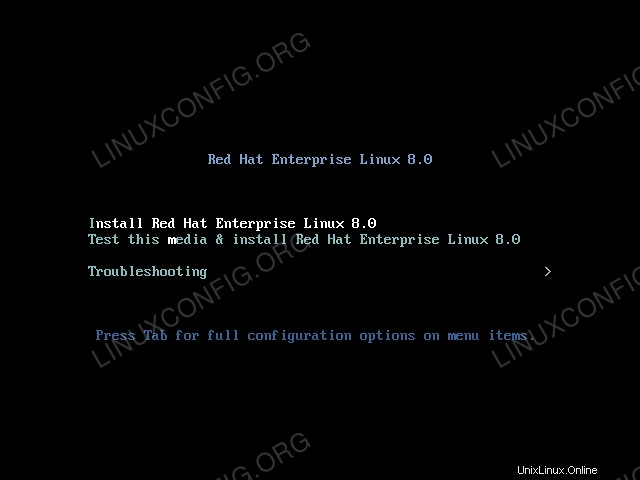 Menu de démarrage de Red Hat Enterprise Linux 8.
Menu de démarrage de Red Hat Enterprise Linux 8.